Guía paso a paso para reproducir DVD en su portátil HP
Reproducción de DVD en una computadora portátil HP A veces puede resultar confuso para quienes adquirieron modelos más nuevos, que pueden carecer de unidades ópticas integradas. Independientemente del tipo de vídeo que desee ver, conocer el método correcto para reproducir DVD garantiza una reproducción fluida. Esta guía ofrece soluciones prácticas para cualquier portátil HP. Siguiendo estos pasos, podrá disfrutar de DVD en su portátil HP sin problemas y sin preocuparse por la compatibilidad.
Lista de guías
¿Se pueden reproducir DVD en cualquier computadora portátil HP? Cómo reproducir DVD en portátiles HP con unidades integradas Cómo reproducir DVD en portátiles HP a través de una unidad de disco externa La solución definitiva para la reproducción de DVD en portátiles HP Un reproductor confiable para reproducir DVD en portátiles HP¿Se pueden reproducir DVD en cualquier computadora portátil HP?
La mayoría de las laptops HP pueden reproducir DVD, pero su capacidad depende de la configuración específica del hardware. Las laptops HP tradicionales vienen con unidades ópticas integradas capaces de leer DVD-ROM y DVD-Video. Sin embargo, muchos modelos modernos, en particular las ultrabooks y las laptops delgadas, ya no incluyen unidades de DVD integradas para ahorrar espacio y reducir el peso.

Incluso sin una unidad integrada, se pueden reproducir DVD con una unidad de DVD USB externa, que se conecta fácilmente al portátil y funciona como una unidad óptica convencional. Además, la reproducción depende del software adecuado, como un reproductor multimedia compatible con formatos de DVD. Algunos sistemas operativos pueden requerir la instalación de un códec o reproductor de DVD para permitir la reproducción de vídeo.

Antes de reproducir DVD en su portátil HP, verifique el modelo de su computadora para saber si tiene un disco duro integrado o externo. Así, podrá acceder fácilmente a películas, presentaciones y otros contenidos multimedia siguiendo las sencillas operaciones que se describen en la siguiente sección.
Cómo reproducir DVD en portátiles HP con unidades integradas
Si su portátil HP tiene una unidad de DVD integrada, reproducir DVD es muy sencillo. Puede usarla para reproducir el contenido de su DVD con un reproductor multimedia adecuado instalado. Siga estos sencillos pasos para empezar a ver DVD en portátiles HP con unidades integradas:

Paso 1.Abra la bandeja de la unidad de DVD, coloque el DVD con la etiqueta hacia arriba y cierre la bandeja con cuidado.
Paso 2.Utilice un reproductor multimedia integrado o de terceros, como Windows Media Player, que sea compatible Reproducción de DVD en Windows 10/11.
Paso 3.El reproductor multimedia debería detectar el disco automáticamente. Haga clic en el botón "Reproducir" o en la opción de menú deseada y disfrute de su DVD sin interrupciones.
Cómo reproducir DVD en portátiles HP a través de una unidad de disco externa
Para reproducir DVD en una laptop HP sin unidad de DVD integrada, una unidad de DVD USB externa ofrece una solución sencilla y eficaz. No tiene que preocuparse de que se convierta en una carga, ya que estas unidades suelen ser pequeñas y fáciles de transportar. Con la unidad externa y un reproductor multimedia adecuado, puede disfrutar rápidamente del contenido del DVD. Siga estos pasos para reproducir DVD con la unidad de disco externa:

Paso 1.Conecte la unidad a un puerto USB de su computadora portátil HP y espere a que el sistema la reconozca.
Paso 2.Abra la bandeja de la unidad externa, coloque el DVD con la etiqueta hacia arriba y cierre la bandeja con cuidado.
Paso 3.El reproductor multimedia debería detectar el disco automáticamente. Haga clic en el botón "Reproducir" o seleccione el menú deseado para disfrutar del contenido del DVD en HP.
La solución definitiva para la reproducción de DVD en portátiles HP
Como reproductor de video gratuito, VLC Media Player se adapta a la mayoría de los escenarios. Sin embargo, para algunos requisitos de reproducción de alta calidad, como resoluciones de video 4K o incluso 8K, notará que no siempre es tan estable. En este punto, necesitará... Reproductor de Blu-ray AnyRec para brindarle una reproducción de video fluida y de nivel profesional para la reproducción de DVD en una computadora portátil HP.
El reproductor de Blu-ray AnyRec ofrece menús de DVD detallados, capítulos y otra información. Disfruta de una experiencia cinematográfica gracias a su aceleración avanzada de GPU, compatible con cualquier tipo de archivo de vídeo, incluyendo DVD (casi todos los formatos). Capacidad de tamaño de DVD) reproducción en portátiles HP. Descubrirás que controlar la reproducción de video a tu gusto es facilísimo. Solo necesitas pulsar una tecla de acceso rápido para hacerlo.

Se pueden reproducir todo tipo de archivos de vídeo sin problemas y sin demoras.
Admite Dolby Vision, Dolby, HDR y más para una reproducción de alto nivel.
Utilice la navegación de menú detallada para acceder a cualquier parte de su vídeo.
Admite DVD-ROM, DVD-R, DVD+R, DVD-RW, DVD+RW, DVD-RAM, etc.
Descarga segura
Descarga segura
Paso 1.Inicie AnyRec Blu-ray Player y haga clic en el botón "Abrir disco" para seleccionar el DVD insertado en su computadora portátil HP.
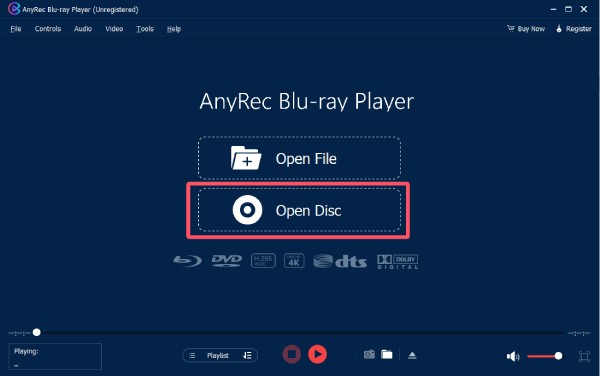
Paso 2.En la pestaña emergente "Abrir archivo", haga clic para seleccionar el DVD detectado en la carpeta específica.
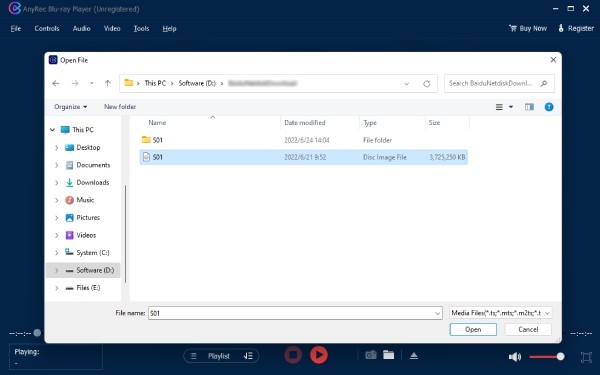
Paso 3.Ahora, el contenido del DVD se reproducirá automáticamente. Podrás controlarlo como quieras con todas las teclas de acceso rápido.
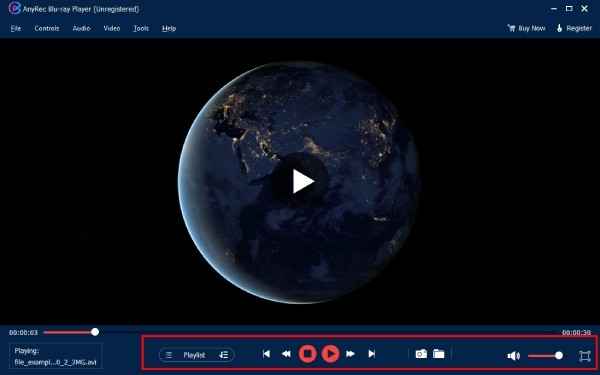
Un reproductor confiable para reproducir DVD en portátiles HP
VLC Media Player es un reproductor multimedia versátil y gratuito compatible con casi todos los formatos de vídeo y audio, incluyendo la reproducción de DVD en portátiles HP. Funciona a la perfección en portátiles HP, tanto con unidades integradas como externas. Con VLC Media Player, podrá disfrutar de una reproducción fluida de sus DVD. Su funcionamiento es rápido y sencillo, incluso para principiantes, gracias a su compatibilidad. Siga estos pasos para reproducir DVD en su portátil HP con VLC:
Paso 1.Inicie el reproductor multimedia VLC y haga clic en el botón "Abrir disco..." en la pestaña "Medios".
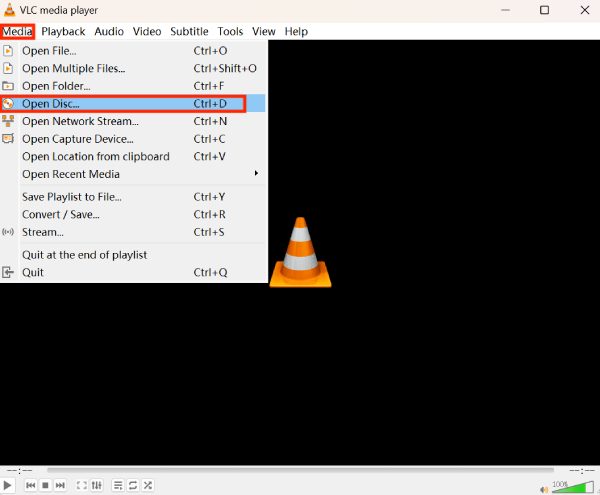
Paso 2.En la pestaña "Disco", haga clic en el botón "Dispositivo de disco" para seleccionar la unidad de disco conectada si el El controlador del disco no aparece.
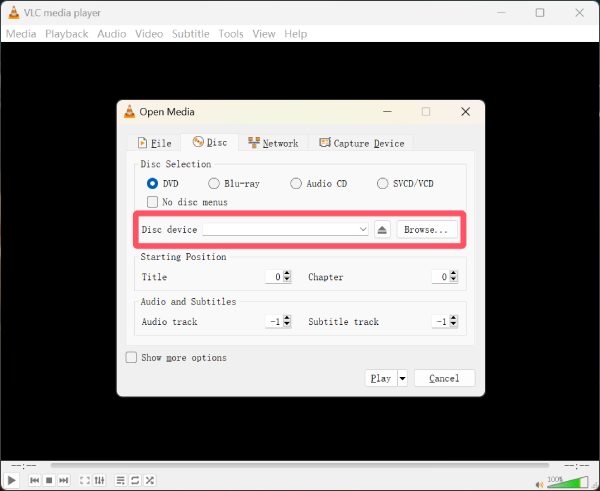
Paso 3.Una vez seleccionado, VLC Media Player reproducirá automáticamente el contenido del DVD en HP. Puede ajustar el volumen, la velocidad y otros controles de reproducción.
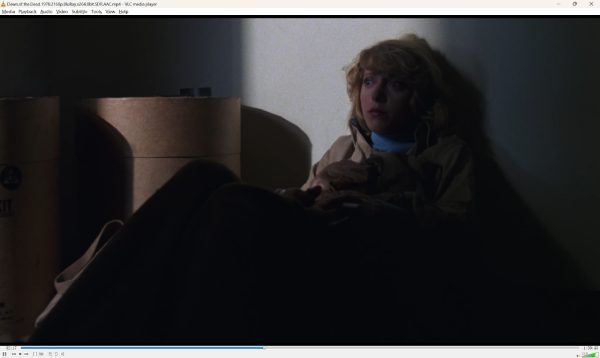
Conclusión
Reproducir DVD en una laptop HP es sencillo si se cuenta con las herramientas adecuadas. Puede seguir las instrucciones proporcionadas para aprovechar al máximo estas herramientas, películas en DVD y presentaciones. El reproductor multimedia VLC es compatible con la mayoría de las situaciones. Sin embargo, para una reproducción más fluida y profesional, como la de videos 4K, siempre se requiere un reproductor más potente. En este caso, descargue Reproductor de Blu-ray AnyRec para reproducir DVD en portátiles HP con facilidad.
Descarga segura
Descarga segura
